Si desea cambiar de Android a iPhone Una de sus mayores preocupaciones es definitivamente mover todos sus datos de un dispositivo a otro. Afortunadamente, Apple ofrece una aplicación gratuita que puede usar para transferir la mayoría de los datos automáticamente.
Le mostraremos exactamente cómo usar la aplicación Move to iOS para transferir contactos, mensajes, fotos y más de Android a iPhone.

¿Qué datos puedo transferir de Android a iPhone?
Desafortunadamente, no puedes transferir todo, desde Android a iPhone. Sin embargo, con la aplicación gratuita Move to iOS, debería poder transferir ambos:
- Contactos.
- Registro de mensajes.
- Fotos y videos.
- balizas web.
- cuentas de correo
- calendarios
- Aplicaciones gratuitas (si están disponibles para iOS).
Es importante tener en cuenta que no todas las aplicaciones están disponibles en Android e iOS. Además, incluso si compró una aplicación multiplataforma en Google Play Store, no significa que pueda descargarla nuevamente de forma gratuita en su iPhone. Deberá hablar con el desarrollador de la aplicación sobre la transferencia de sus compras, lo cual es posible que no lo hagan.
Para transferir música, libros, archivos PDF y documentos locales, deberá sincronizar su dispositivo Android y su nuevo iPhone a una computadora. Le mostraremos cómo hacerlo al final de la guía.
Paso 1. Configura tu Android y iPhone
Mover a iOS funciona con Android 4.4 (KitKat) o posterior e iOS 9 o posterior. Verifique el estado del sistema en su teléfono Android y iPhone para asegurarse de que ambos sean compatibles.
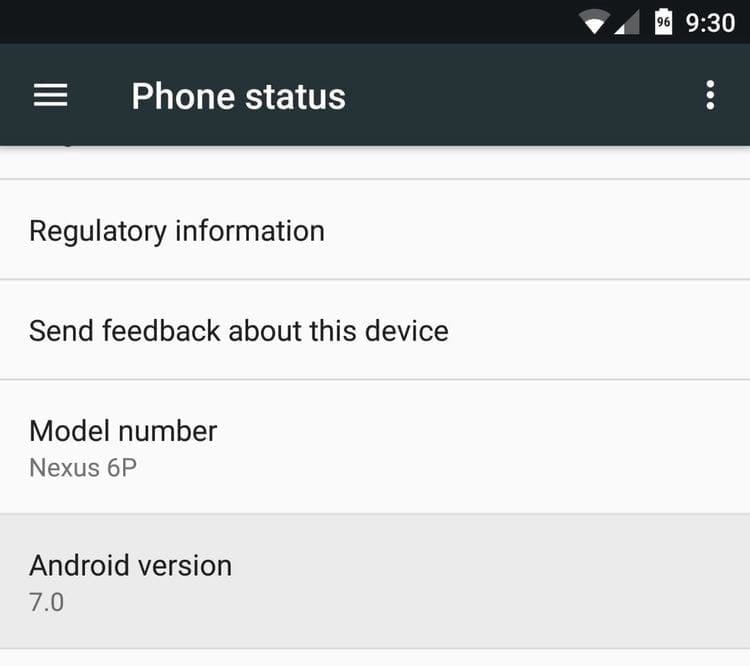
También debe asegurarse de tener suficiente espacio de almacenamiento en su iPhone para todos los datos en su dispositivo Android (y una tarjeta microSD, si su teléfono Android tiene una). De lo contrario, no podrá transferir todo desde su teléfono Android.
Si ya comenzó a usar su nuevo dispositivo, deberá borrar su iPhone antes de poder transferir datos usando la aplicación Move to iOS. Asegúrate de trabajar copia de seguridad de iPhone Antes de borrar sus datos si no desea perder los datos que ya están allí, aunque no puede restaurar esta copia de seguridad sin perder los datos que transferirá desde su dispositivo Android.
Finalmente, asegúrese de que ambos dispositivos tengan suficiente carga o estén enchufados a una fuente de alimentación.
Paso 2. Comienza a configurar tu iPhone
Después de encender su nuevo iPhone, debería recibir una pantalla de "HolaSe le pedirá que comience a configurarlo. Desliza hacia arriba (o haz clic en el botón de inicio) y luego sigue las instrucciones para elegir tu idioma y región.
En la página Inicio rápido, elija Configurar manualmente. Luego, conéctese a la misma red Wi-Fi a la que está conectado su dispositivo Android y continúe siguiendo las instrucciones de configuración hasta llegar a la página Aplicaciones y datos.
Cuando llegue a la página Aplicaciones y datos, toque Transferir datos desde Android.
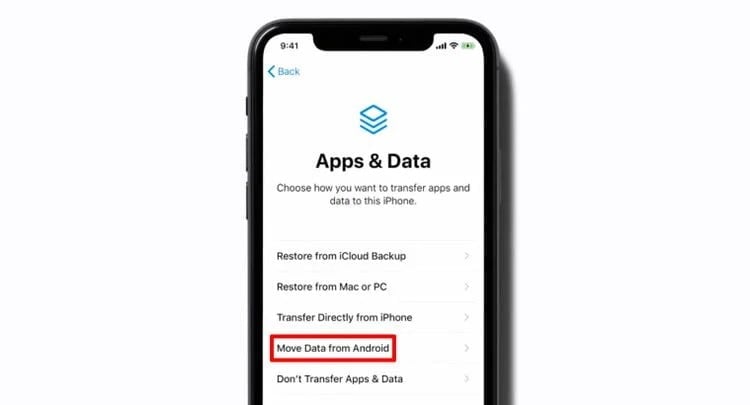
Paso 3. Descarga Move To IOS en Android
En su dispositivo Android, abra Google Play Store e instale una aplicación Mover a iOS. Asegúrate de usar la aplicación de Desarrollo de Apple تطوير También hay bastantes aplicaciones falsas en Play Store.
Si no puede acceder a Google Play Store en su teléfono Android, descargue Move to iOS Directamente desde el sitio web de Apple en la web en su lugar.
Después de descargarlo e instalarlo, abra la aplicación Move to iOS en su dispositivo Android. toque en "Seguir. Lea los términos y condiciones que aparecen ante usted. Para continuar, haga clic en “Asentir" Luego "PróximoParte superior derecha de la pantalla "Buscar código".
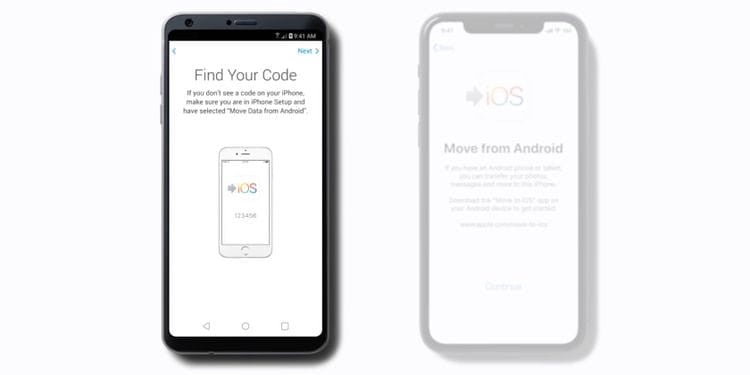
En su iPhone, toque Continuar en la pantalla "Continuar".Transferir desde Android. A continuación, espere a que aparezca un código de diez o seis dígitos. Si su dispositivo Android muestra una alerta de que su conexión a Internet es deficiente, puede ignorar la alerta.
Escriba este código en la aplicación Move to iOS para conectar su dispositivo Android y su iPhone.
Paso 4. Elige los datos a transferir
Después de conectar su dispositivo Android a su iPhone, debería ver una lista de todos los diferentes tipos de datos que puede transferir. Seleccione o deseleccione los diferentes tipos de datos que desea transferir o que no desea transferir.
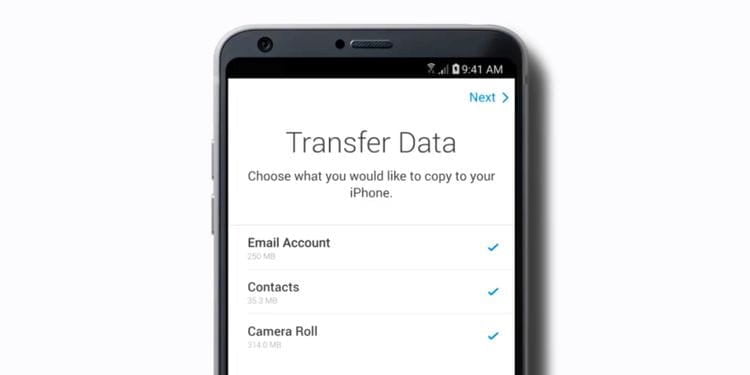
Asegúrese de no intentar transferir más datos que el espacio disponible en su iPhone. Puede ver cuánto espacio ocupa cada tipo de datos debajo de cada elemento de la lista.
Cuando esté listo, haga clic enPróximoen su teléfono Android para iniciar la transferencia de datos.
Paso 5. Espera a que se complete la transferencia
Se mostrará una barra de progreso tanto en su teléfono Android como en su iPhone mientras Move to iOS transfiere datos entre dispositivos. Asegúrese de dejar ambos dispositivos solos, manteniéndolos conectados a su red Wi-Fi, hasta que se complete este proceso.
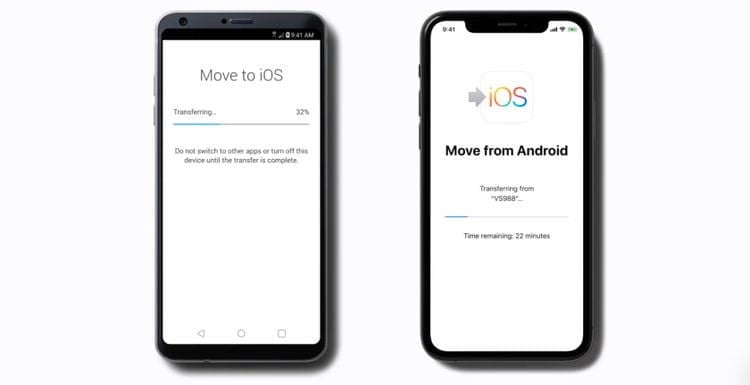
Incluso si su teléfono Android dice que la transferencia está completa, deje Mover a iOS abierto hasta que la barra de progreso en su iPhone también se llene.
El período de tiempo para que finalice esta transferencia varía según la velocidad de tu Wi-Fi y la cantidad de datos que necesitas transferir. Si es necesario, conecte su dispositivo Android y iPhone a una fuente de alimentación para mantenerlos cargados hasta que se complete el proceso de transferencia.
Paso 6. Verifica tus datos y transfiere el resto manualmente
Cuando la aplicación Move to iOS haya terminado de transferir datos desde su teléfono Android al nuevo iPhone, toque "Hechoen la aplicación Move to iOS en su teléfono Android y cierre la aplicación.
Ahora sigue las instrucciones en la pantalla del iPhone para terminar de configurarlo. Debe crear o iniciar sesión en una ID de Apple y seleccionar varias configuraciones de iPhone.
Después de completar el proceso de configuración, su iPhone debería solicitarle que inicie sesión en su cuenta de ID de Apple para descargar aplicaciones gratuitas desde su dispositivo Android.
Tomará unos minutos verificar con éxito todos los datos transferidos desde su teléfono Android. Debe navegar manualmente a través de lo que falta.
Cómo transferir manualmente música, libros electrónicos, archivos PDF y otros documentos al iPhone
Si utiliza una aplicación de terceros para reproducir música o Leer libros electrónicos O almacene documentos en línea, como Spotify, Kindle o Dropbox, debería poder descargar esta aplicación de forma gratuita desde App Store e iniciar sesión para acceder a todo su contenido nuevamente.
Por otro lado, si guarda su música, libros, archivos PDF y otros documentos localmente en su dispositivo Android, deberá transferirlos a una computadora y luego sincronizar su iPhone con la misma computadora.
En una PC con Windows: Conecte su teléfono Android a la computadora y use el explorador de archivos para buscar y copiar medios en su dispositivo. Descargar e instalar iTunes Luego, conecte su iPhone a su computadora y use iTunes para sincronizar este medio con su iPhone.
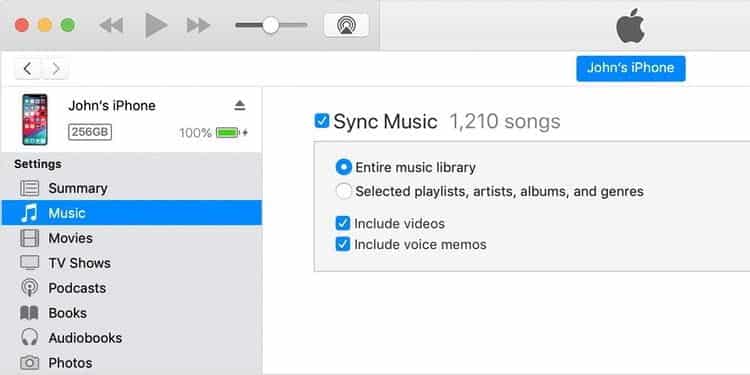
En una Mac: Descargar una aplicación Transferencia de archivos Android E instálelo, luego conecte su teléfono Android a su Mac y use Android File Transfer para copiar medios desde él. Luego, conecte su iPhone a su computadora y use Finder (o iTunes en macOS Mojave y versiones anteriores) para sincronizar este medio con su iPhone.
Aprende cómo comenzar con tu iPhone
Ahora, debería haber transferido con éxito todos los datos de su antiguo dispositivo Android a su nuevo iPhone. Pasar a iOS no es perfecto, así que asegúrese de confirmar todo antes de deshacerse de su teléfono anterior.
Una vez que estés feliz de haberlo conseguido todo, es hora de empezar. Aprovecha al máximo tu iPhone su. Es probable que encuentre muchas diferencias entre Android e iOS, pero en su mayor parte, el iPhone es fácil de manejar. Después de un tiempo, probablemente sabrás todo Trucos secretos que puedes hacer con tu iPhone Que no estaba habilitado en Android.







